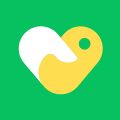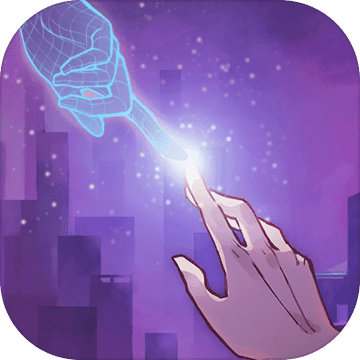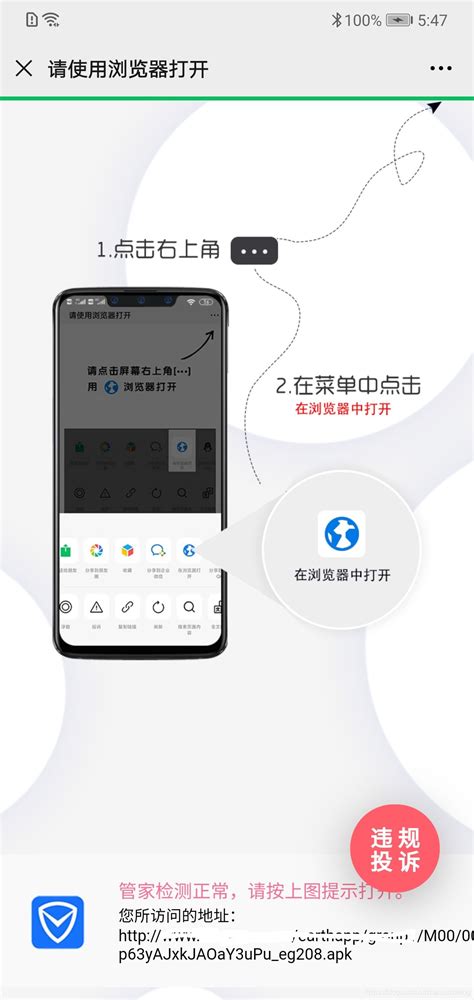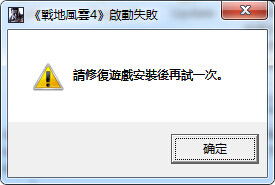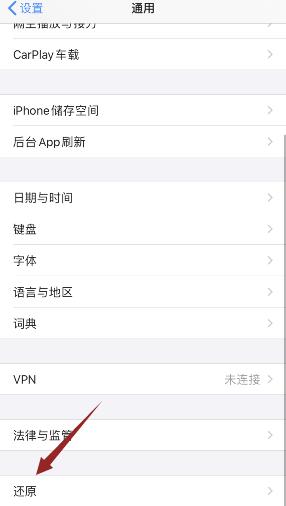微信打不开?快试试这些解决方法!
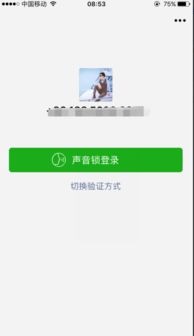
在日常生活中,微信已经成为我们不可或缺的社交工具。然而,当你急需联系朋友、处理工作事务或者查看重要信息时,却发现微信无法进入,这无疑会让人倍感焦虑。别担心,本文将为你提供全面的解决方案,助你轻松解决微信进不去的问题。

一、检查网络连接
微信作为一款基于网络的社交软件,其正常运行离不开稳定的网络连接。当微信进不去时,首先要检查的就是你的网络连接状态。

1. WiFi连接:如果你正在使用WiFi,可以尝试重启路由器或切换到其他WiFi网络,看是否能解决问题。同时,检查手机是否已连接到正确的WiFi网络,并确认网络信号是否良好。

2. 移动数据:对于使用移动数据的用户,可以尝试关闭移动数据开关,稍等片刻后再重新打开。如果条件允许,还可以尝试切换到其他运营商的网络,看是否能改善连接状态。
3. 飞行模式:有时,简单的开启和关闭飞行模式,就能重置手机的网络连接设置,从而解决微信进不去的问题。
二、清理缓存和数据
长时间使用微信,会导致大量的缓存和数据积累在手机中,这不仅会占用手机存储空间,还可能影响微信的正常运行。因此,定期清理微信的缓存和数据是一个不错的选择。
1. 安卓系统:
打开手机设置,找到“应用管理”或“应用与通知”选项。
在应用列表中找到微信,点击进入。
选择“存储”或“应用信息”,点击“清理缓存”和“清理数据”按钮。
重启微信,看是否能正常进入。
2. iOS系统:
打开手机的“设置”应用。
滚动到下方,找到“微信”应用并点击进入。
点击“卸载应用”或“删除应用”(注意:这将删除微信的所有数据,请确保已备份重要信息)。
重新安装微信,并尝试登录。
三、更新微信版本
软件更新通常包含了对旧版本漏洞的修复和新功能的添加。如果你的微信版本过旧,可能会导致无法登录的问题。因此,及时更新微信版本也是解决登录问题的一个重要步骤。
1. 自动更新:确保你的应用商店开启了自动更新功能,这样当微信有新版本发布时,应用商店会自动为你更新。
2. 手动更新:
打开应用商店(安卓用户打开应用商店,iOS用户打开App Store)。
在搜索框中输入“微信”,找到微信应用。
如果显示有更新,点击“更新”按钮进行更新。
更新完成后,重启微信并尝试登录。
四、检查微信服务器状态
有时,微信进不去并非你的设备或网络问题,而是微信服务器出现了故障。在这种情况下,你可以通过以下方式检查微信服务器的状态:
1. 官方公告:打开微信官方网站或官方公众号,查看是否有关于服务器故障的公告。
2. 社交媒体:关注微信在各大社交媒体平台上的官方账号,他们通常会在第一时间发布服务器状态的信息。
3. 客服咨询:如果以上方式都无法获取确切信息,你可以联系微信客服进行咨询。他们通常会为你提供最新的服务器状态信息以及解决方案。
五、重新安装微信
如果以上方法都无法解决微信进不去的问题,那么你可以尝试重新安装微信。这通常能够解决因软件损坏或配置错误导致的登录问题。
1. 卸载微信:
安卓用户:打开手机设置,找到应用管理选项,进入微信应用信息页面,点击“卸载”按钮。
iOS用户:长按微信应用图标,直到所有应用图标开始抖动,点击微信图标左上角的“x”按钮进行卸载。
2. 重新安装微信:打开应用商店,搜索并下载微信应用,安装完成后尝试登录。
六、检查手机系统
有时,手机系统的更新或某些设置也会影响微信的正常运行。因此,在解决微信进不去的问题时,也需要关注手机系统的状态。
1. 系统更新:确保你的手机系统已经更新到最新版本。系统更新通常包含了对旧版本漏洞的修复和新功能的添加,这有助于提升微信等应用的运行稳定性。
2. 权限设置:检查微信在手机上的权限设置。确保微信已经获得了必要的权限,如网络访问权限、存储权限等。这些权限对于微信的正常运行至关重要。
3. 手机重启:有时,简单的重启手机就能解决很多应用运行问题。在尝试以上所有方法后,如果问题仍未解决,你可以尝试重启手机并再次尝试登录微信。
七、寻求专业帮助
如果以上所有方法都无法解决你的问题,那么你可能需要寻求专业帮助了。你可以通过以下方式联系微信客服或寻求技术支持:
1. 微信客服:打开微信官方网站或官方公众号,找到客服入口进行咨询。他们会根据你的问题提供详细的
- 上一篇: 速看!DNF成长胶囊领取全攻略,助你快速成长
- 下一篇: 轻松学会:如何将FLV视频转换为MP4格式?
-
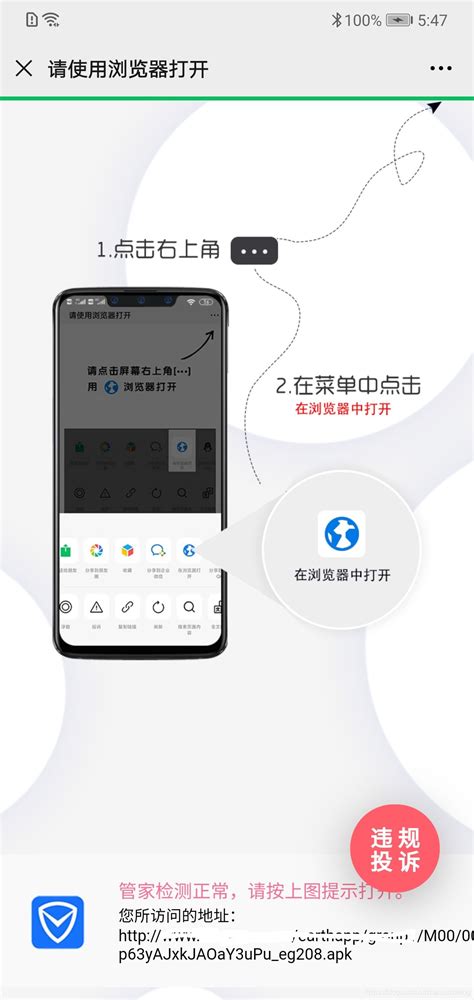 微信链接打不开?教你几招轻松解决!资讯攻略11-15
微信链接打不开?教你几招轻松解决!资讯攻略11-15 -
 手机微信无法打开,解决方法在这里资讯攻略11-14
手机微信无法打开,解决方法在这里资讯攻略11-14 -
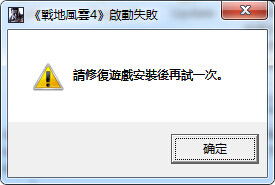 战场插件bgt无法打开?快来试试这些解决方法!资讯攻略11-26
战场插件bgt无法打开?快来试试这些解决方法!资讯攻略11-26 -
 苹果手机微信无法启动?快速解决秘籍!资讯攻略10-30
苹果手机微信无法启动?快速解决秘籍!资讯攻略10-30 -
 遭遇'192.168.0.1'无法访问?试试这些妙招轻松解决!资讯攻略10-24
遭遇'192.168.0.1'无法访问?试试这些妙招轻松解决!资讯攻略10-24 -
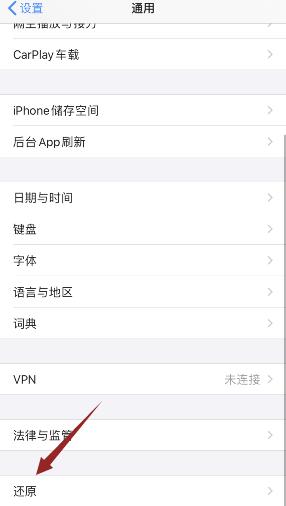 iPhone配置实用工具无法打开?快来试试这些解决办法!资讯攻略10-29
iPhone配置实用工具无法打开?快来试试这些解决办法!资讯攻略10-29